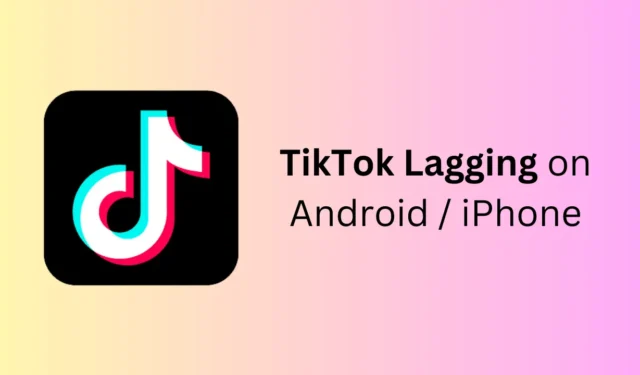
Niemand kan ontkennen dat TikTok verslavend is en ook geweldig om je vrije tijd door te brengen met het bekijken van video’s. Maar een van de dingen die de hele ervaring voor gebruikers kunnen verpesten, is de vertraging waarmee ze te maken krijgen met de app. Gebruikers hebben geklaagd dat TikTok achterblijft op hun Android en iPhone terwijl ze video’s proberen te bekijken.
Verschillende factoren kunnen ervoor zorgen dat TikTok achterblijft, zoals langzaam internet, beschadigde cache, weinig apparaatopslag, verouderde apps, enz. Als u vastzit aan dit achterblijvende TikTok-probleem op uw apparaat, hoeft u zich geen zorgen te maken. Hier is een gids om u te helpen met het probleem.
Fix TikTok-achterstand op Android en iPhone
Hoewel TikTok goede inhoud heeft, kunnen problemen als vertraging de ervaring vernietigen. Hieronder vindt u de stappen om dit probleem op te lossen:
1. Forceer de app
Als de TikTok-app begint te vertragen terwijl je hem gebruikt, kun je dit oplossen door hem geforceerd te stoppen en opnieuw te starten op je apparaat.
Op Android
- Sluit de TikTok-app en veeg deze ook vanuit het menu met recente apps.
- Houd het TikTok- pictogram ingedrukt en tik vervolgens op het App Info- pictogram.
- Tik op Forceer stop om de app en zijn processen te stoppen.

- Start TikTok na een paar seconden.
Op iPhone
- Op de iPhone veegt u vanaf de onderkant van het scherm omhoog en houdt u deze in het midden vast.
- Veeg nu omhoog over de TikTok- app om deze geforceerd te sluiten.
- Start de app opnieuw vanaf het startscherm.
2. Controleer TikTok-servers
Serveruitval is ook een van de redenen dat TikTok achterblijft tijdens het afspelen van video’s. Om te controleren of dit het probleem veroorzaakt, kunt u Downdetector bezoeken . Deze site toont de huidige serverstatus en problemen die gebruikers in de afgelopen 24 uur hebben gemeld.

Als de TikTok-servers momenteel niet beschikbaar zijn, zijn ze waarschijnlijk in onderhoud bij het bedrijf en zullen ze zelf worden gerepareerd. Dit kan een paar minuten of zelfs een paar uur duren, dus wacht tot ze actief zijn.
3. Controleer op internetproblemen
Niet altijd zijn serverproblemen de oorzaak van het achterblijven van TikTok; soms kan uw internetverbinding dit probleem veroorzaken. Open uw browser en voer de snelheidstest uit op Fast.com . Als uw internetsnelheid laag is, moet u deze oplossen om het probleem met TikTok op te lossen.
- Schakel de vliegtuigmodus in en schakel deze na een paar seconden uit.
- Start uw telefoon opnieuw op om het internet te herstellen.
- Breng uw telefoon naar een gebied met een stabiel netwerk.
- Schakel de mobiele hotspot uit en sluit alle apps op de achtergrond.
- Haal uw simkaart eruit, maak hem schoon met een zachte doek en plaats hem opnieuw.
- Maak verbinding met een Wi-Fi-netwerk als de verbindingsproblemen nog steeds niet zijn opgelost.
- Als databesparing is ingeschakeld, schakel deze dan uit.
4. Controleer of er weinig opslagruimte is
Als je apparaat bijna geen opslagruimte meer heeft, kan TikTok geen app-gegevens opslaan en kun je vertraging ervaren in de app. Zo kunt u de resterende ruimte op uw apparaat controleren:
Op Android
- Open de app Instellingen .
- Tik op Apparaatonderhoud en vervolgens op Opslag .


- Hier ziet u de totale opslagruimte en de resterende opslagruimte. U kunt ook zien wat de meeste opslagruimte op uw telefoon in beslag neemt.
Op iPhone
- Ga naar Instellingen en tik vervolgens op Algemeen .
- Selecteer hierna Opslag .
- U zult zien hoeveel opslagruimte momenteel in gebruik is.
Hier leest u wat u kunt doen om uw opslagruimte vrij te maken als deze bijna vol is:
- Verwijder de apps die u niet langer gebruikt.
- Verwijder oude en ongewenste bestanden op uw telefoon.
- Schakel over naar cloudopslag (iCloud voor iOS en Google Drive voor Android) voor opslag en back-up.
- Verplaats grote bestanden van uw apparaat naar een externe opslag of uw pc.
- Zorg ervoor dat u de Prullenbak regelmatig leegmaakt.
- Verwijder de dubbele bestanden op uw systeem.
- Als uw telefoon een geheugenkaart ondersteunt, kunt u deze gebruiken om foto’s en video’s op te slaan.
5. Wis de cache van TikTok
TikTok slaat cachebestanden op in de opslag van uw apparaat. Deze cachebestanden bevatten uw activiteit op TikTok en uw inloggegevens. De cache moet om de paar maanden worden gewist, anders kan deze beschadigd raken en problemen veroorzaken.
Op Android
- Open de Instellingen en tik op Apps .
- Tik op TikTok in de applijst.
- Tik op Opslag en selecteer vervolgens de optie Cache wissen .
Op iPhone
Er is geen directe manier om de cache van apps op Android te wissen. Als u de cache wilt wissen, moet u de app opnieuw installeren.
6. TikTok bijwerken
De app moet op de nieuwste versie draaien om ervoor te zorgen dat u dergelijke problemen niet ondervindt. Update de app naar de nieuwste versie als dit nog niet het geval is om dit probleem op te lossen-
- Ga naar de Play Store (op Android) of App Store (op iPhone).
- Zoek naar TikTok en tik op de knop Bijwerken om de app bij te werken.
7. Schakel een hogere scrollsnelheid in
Schakel de hogere scrollsnelheid van de TikTok-instellingen in voor een betere ervaring zonder enige vertraging. Hier ziet u hoe u het kunt doen-
- Open de TikTok- app en ga naar het gedeelte Profiel .
- Tik op het Menu -pictogram in de rechterbovenhoek en vervolgens op Instellingen en Privacy .
- Ga naar Toegankelijkheid .
- Schakel nu de schakelaar naast Snellere scrollsnelheid in .
8. Schakel over naar een hogere vernieuwingsfrequentie
Tegenwoordig worden smartphones geleverd met hoge verversingssnelheden, zoals 120 Hz en 144 Hz. Als je vertraging ondervindt op TikTok, kun je proberen over te schakelen naar een hogere vernieuwingsfrequentie via de instellingen van je apparaat.
Op Android
- Open de app Instellingen en tik op Weergave .
- Tik hierna op Bewegingsvloeiing .
- Selecteer Hoog of Adaptief en tik vervolgens op Toepassen .
Op iPhone
- Ga op je iPhone naar Instellingen .
- Tik op Toegankelijkheid en vervolgens op Beweging .
- Schakel de schakelaar naast Framesnelheid beperken uit om Pro Motion-weergave in te schakelen.
9. Installeer TikTok opnieuw
Als de bovenstaande stappen nog steeds niet helpen, verwijder dan TikTok van je apparaat en installeer het opnieuw. Houd er rekening mee dat wanneer u de TikTok-app opnieuw installeert, alle gegevens worden verwijderd en u ook wordt afgemeld bij uw account. Na de herinstallatie moet u opnieuw inloggen op uw account om de app te kunnen blijven gebruiken.




Geef een reactie